Windows下使用Vim和CSCOPE搭建C/C++ IDE和源代码浏览器的步骤
来源:互联网 发布:阿里云注册 编辑:程序博客网 时间:2024/05/20 09:27
Windows下使用Vim和CSCOPE搭建C/C++ IDE和源代码浏览器的步骤
1. 下载并安装Cscope for Windows版本,最新的二进制编译版本可以从这里下载: http://sourceforge.net/project/showfiles.php?group_id=196604&package_id=232374;下载、解压后将cscope.exe放到与vim.exe同一目录下即可。
2. 下载并安装Vim for windows版本,最新版本可以从这里下载:ftp://ftp.vim.org/pub/vim/pc/gvim73_46.exe;
说明: (1)为了使用CScope的所有功能,最好下载6.x以后的版本;
(2)如果你所使用的Vim的版本没有使用“-enable-cscope”选项编译,那么你需要"-enable_cscope"选项重新配置和编译Vim源代码;
(3)查看所用的Vim的版本以及编译选项信息,可以在Vim中输入命令“:version”后查看输出结果,下面是笔者在自己的机器上使用":version"
命令得到的结果的部分显示(注意图中深颜色的地方):
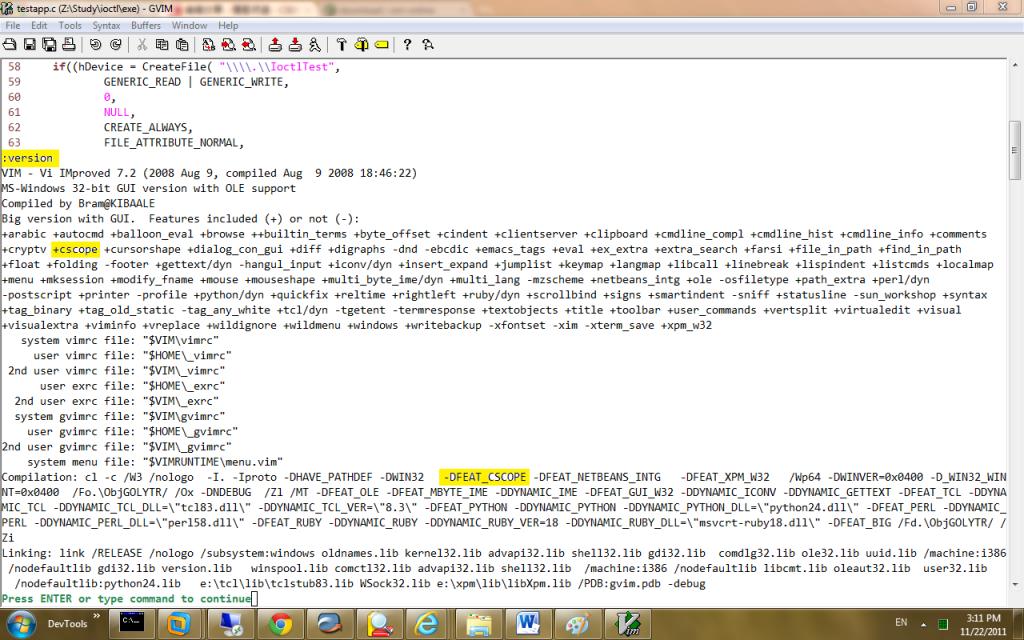
3. 下载cscope_map.vim,并将其放到Vim的plugin目录下(c:\program files\vim\vim72\plugin)这样,Vim在启动的时候就能读取其中的内容。这个键盘映射文件的作用是使我们在Vim环境中能使用Cscope的快捷键,比如:ctrl-\ s来查询某一符号在整个功能文件中的引用情况。
这个文件可以从这里下载:http://cscope.sourceforge.net/cscope_maps.vim.
4. 在一个包含C/C++文件的目录下,输入命令 cscope -R -b(-R告诉Cscope分析当前目录以及当前目录下的所有子目录;-b告诉cscope只产生符号文件)将在当前目录下生成cscope.out文件,这个文件就是Vim要使用的符号文件。
5. 打开一个源文件,并将光标停留在第80行的SetupDriverName上
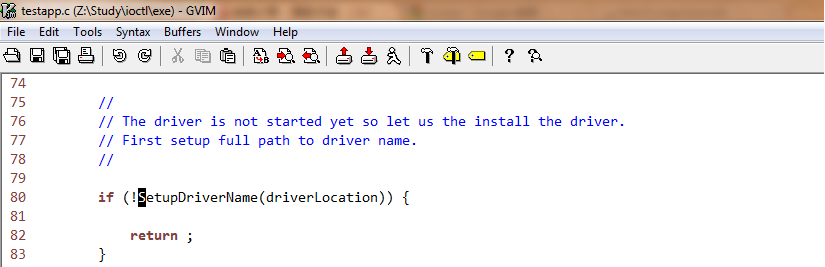
6. 输入命令"ctrl-\ s(CTRL-blankslash, then 's')"或者“:cs find s SetupDriverName”回车,将的到如下的结果:
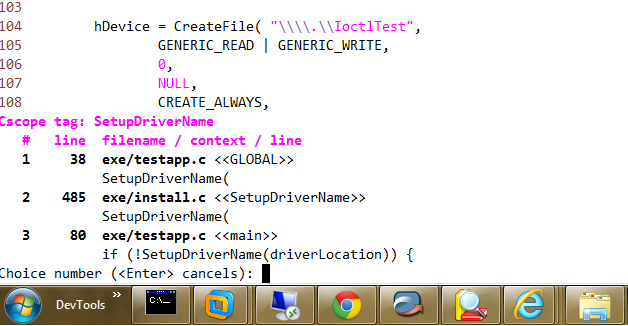
7. 在Choice number(<Enter> cancels):后输入“1”将跳转到exe/testapp.c第38行中SetupDriverName处(以此类推输入"2"和“3”将分别跳转到exe/install.c第485行和exe/testapp.c的第80行):
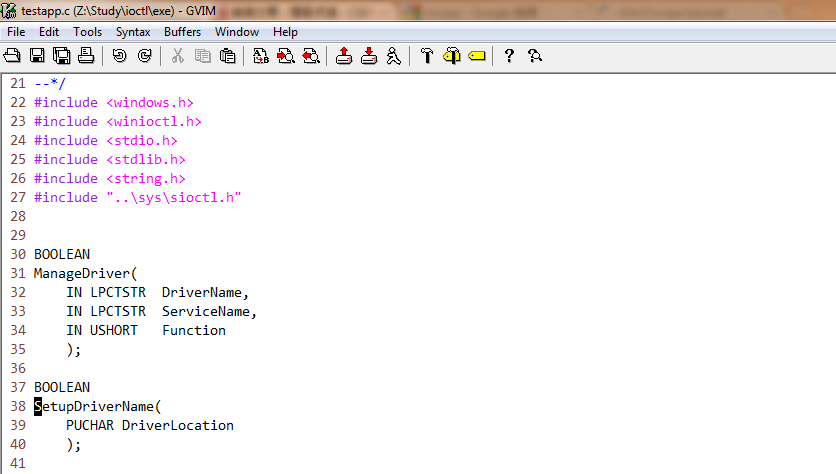
8. 输入命令"ctrl-T",将跳转回第5步所示的第80行处。
总结:本文只是简单的示例了一下在Windows环境下使用Vim和CSCOPE搭建简单的C/C++源代码浏览器的步骤;Vim和Cscope都是很强大的编程工具,其中还有很多简单、易用的功能值得我们去探索、学习...
最后介绍几个笔者认为是不错的与Vim和Cscope相关的网站
1. http://en.wikipedia.org/wiki/Cscope (对Cscope介绍的比较详细的网站)
2. www.vim.org (Vim的官方网站,上面有很全面的文档和学习资料)
3. http://cscope.sourceforge.net/ (Cscope的官方网站)
4. http://cscope.sourceforge.net/cscope_vim_tutorial.html (专门介绍怎样在Vim下使用Cscope的文档)
- Windows下使用Vim和CSCOPE搭建C/C++ IDE和源代码浏览器的步骤
- Windows下使用Vim和CSCOPE搭建C/C++ IDE和源代码浏览器的步骤
- vim+cscope 的使用规则和使用codeblock构建IDE编辑器 ,VIM快捷键
- 从零开始搭建Linux IDE(二.vim 下的C++ID )
- windows下使用gvim搭建简单的IDE编译环境(支持C/C++/Python等)
- 在windows下使用vim和gcc开发c程序
- 在windows下使用vim和gcc开发c程序
- windows 下配置和使用 vim ide。。。。更新中
- Windows下C++编译环境--编译器和IDE
- 使用Vim打造IDE--Cscope
- windows下使用vim cscope插件
- windows下使用vim(gVim)和gcc(MinGW):C/C++/Fortran/ObjC/Ada Compiler
- windows 下 vim cscope
- 用Vim和MinGW搭建C语言开发平台(Windows)
- Vim下的代码自动补全 使用ctags和OmniCppComplete taglist + cscope + global
- VIM IDE搭建(五)--cscope
- vim+ctags+taglist+cscope+NERDTree搭建IDE
- 使用mingw在windows下搭建c/c++ IDE简单开发环境
- 对于UIPopoverController的解读(上)
- android屏幕尺寸和比例
- 本科生生活总结
- nginx 下php-fpm 占用cpu过高
- 围住神经猫源代码下载(iOS版本(Swift语言))
- Windows下使用Vim和CSCOPE搭建C/C++ IDE和源代码浏览器的步骤
- 遍历二叉树的各种操作(非递归遍历)
- 从极大似然函数到EM算法
- fl2440内核linux-3.0移植-----添加SD卡支持
- 安装ffmpeg配置x264播放器的时候出现 ERROR: libx264 not found
- xcode6-beta5版本下载链接!
- 我的第一个博客
- FTP相关网络协议
- java对象复制


